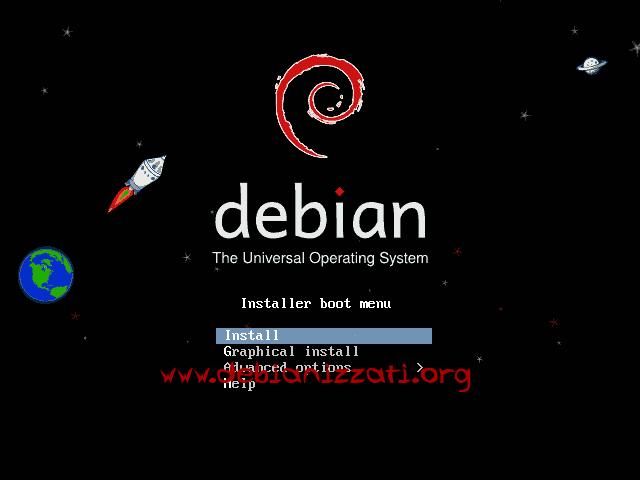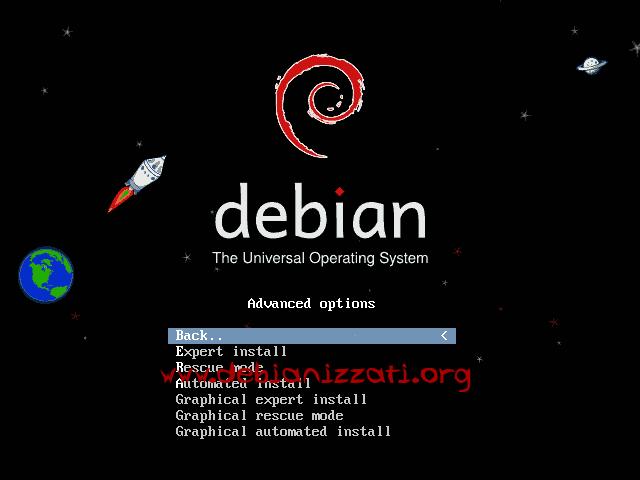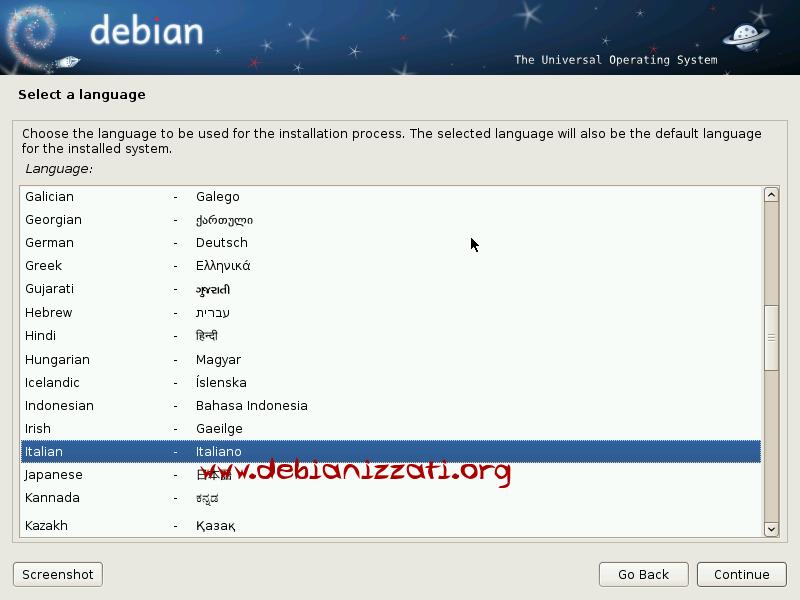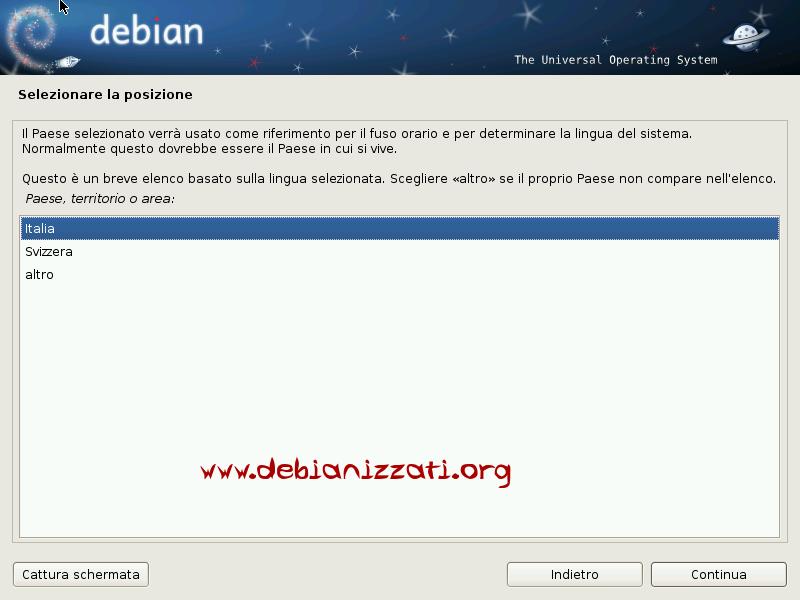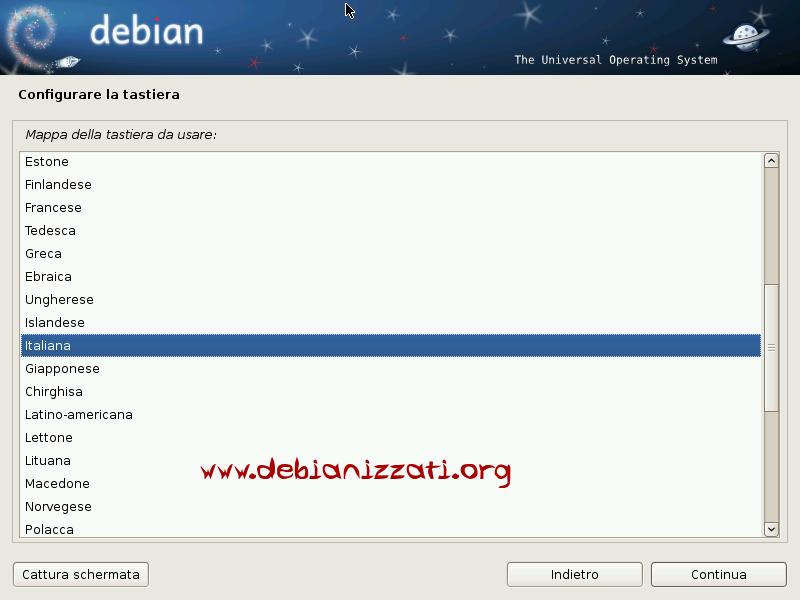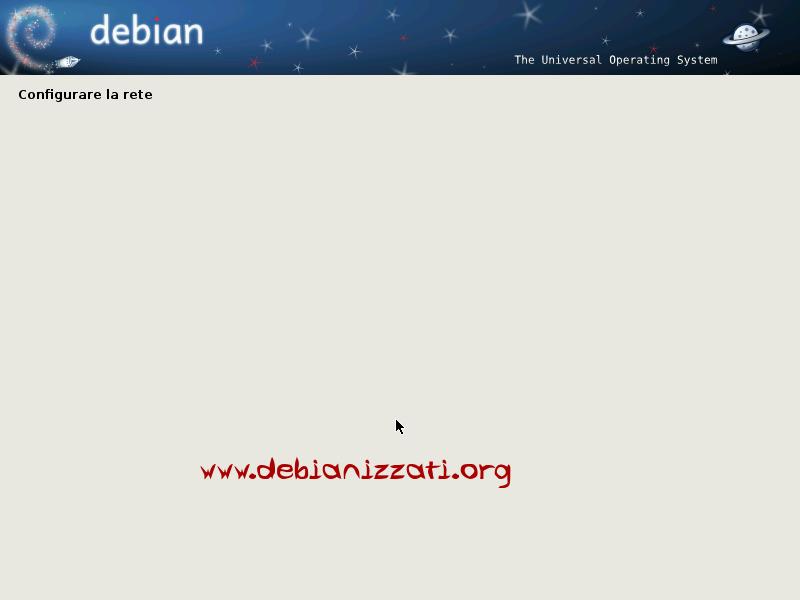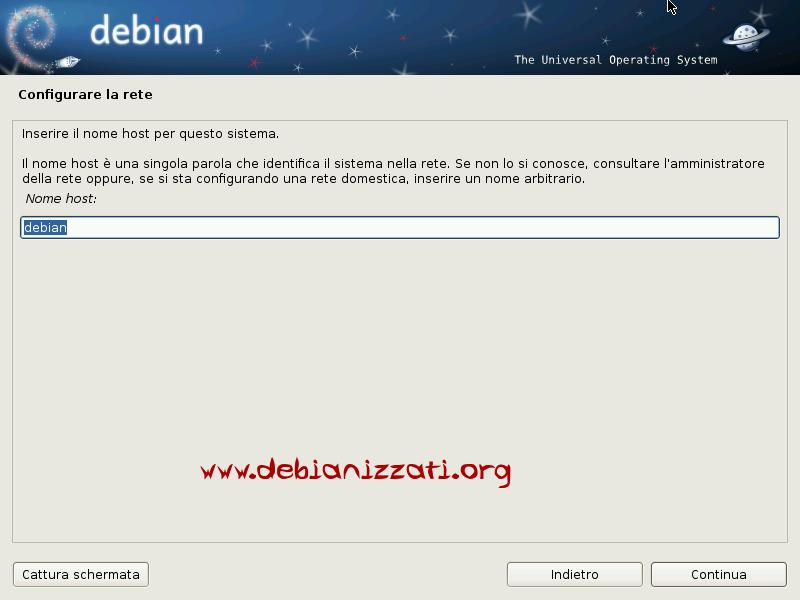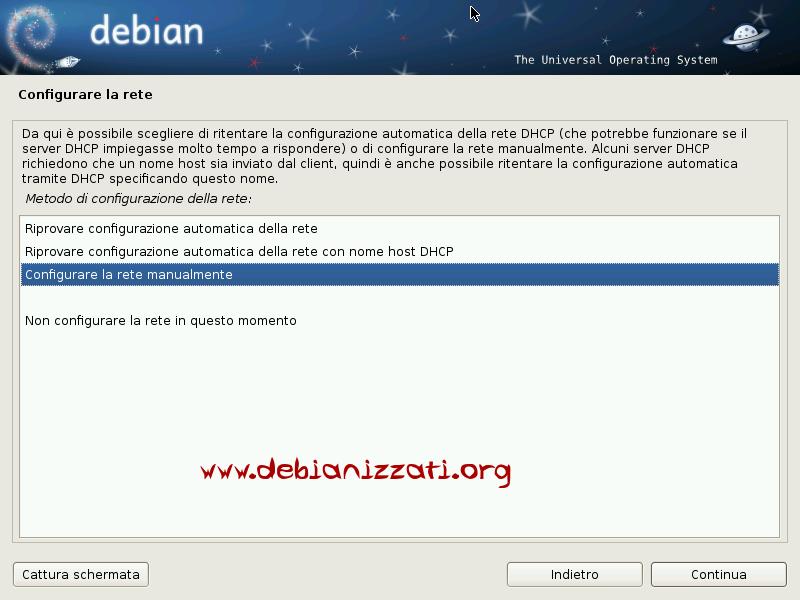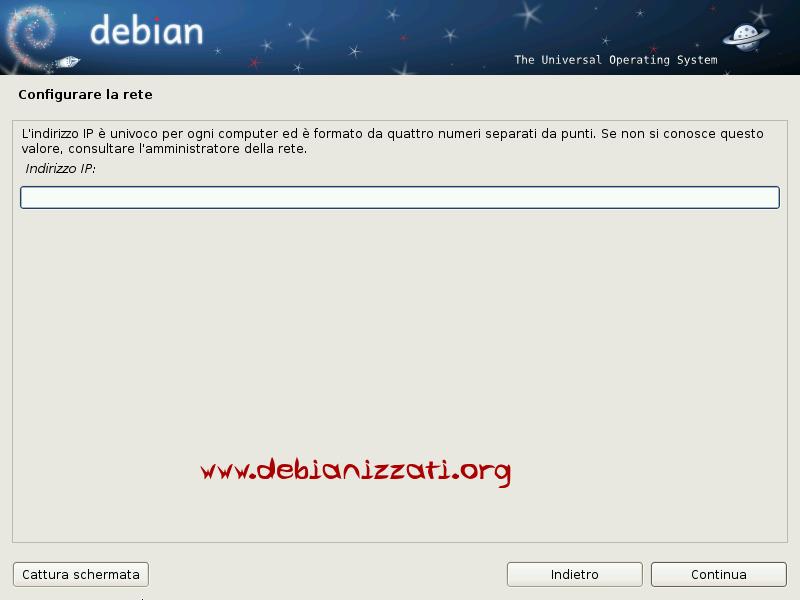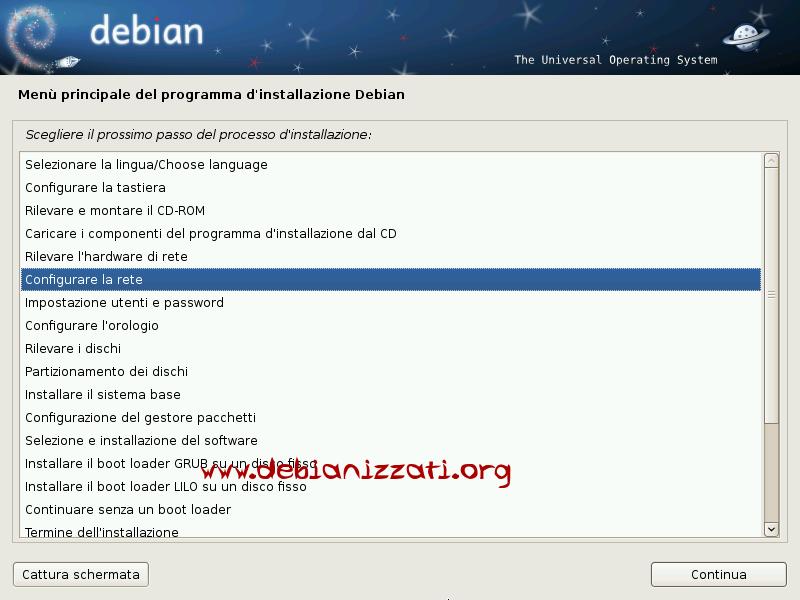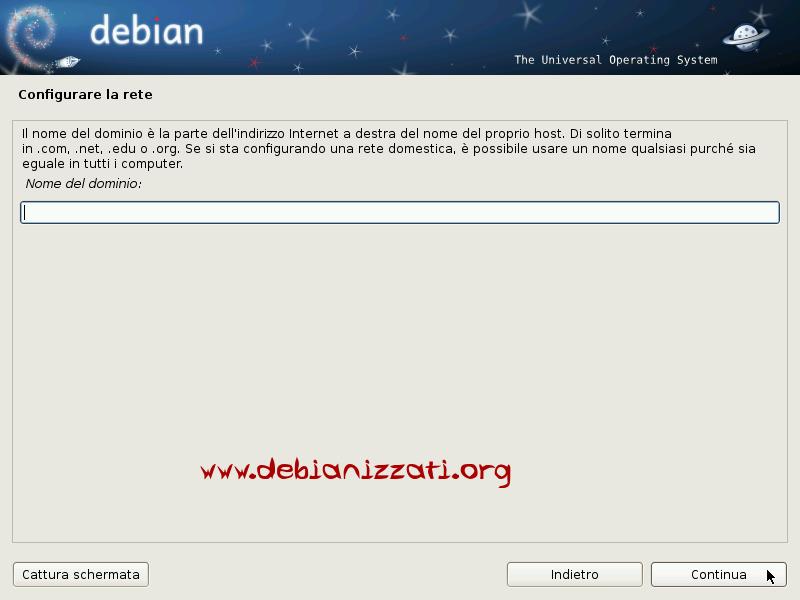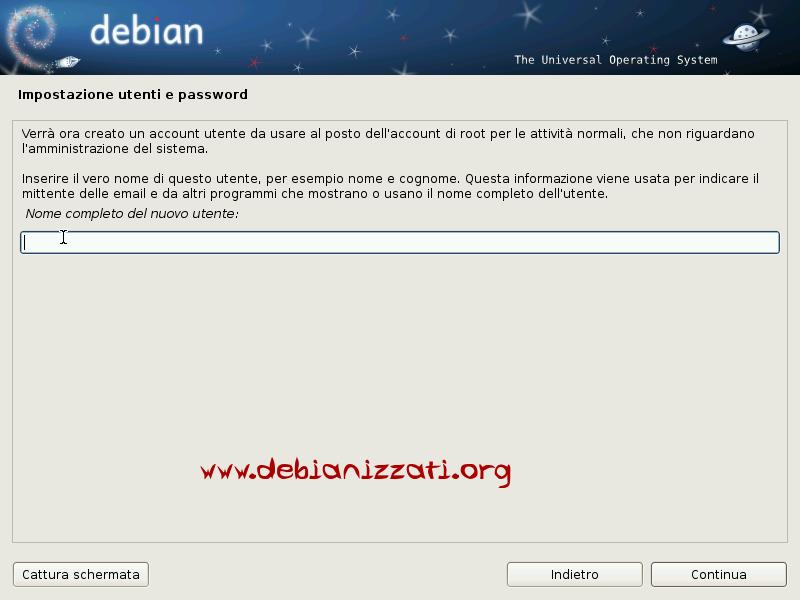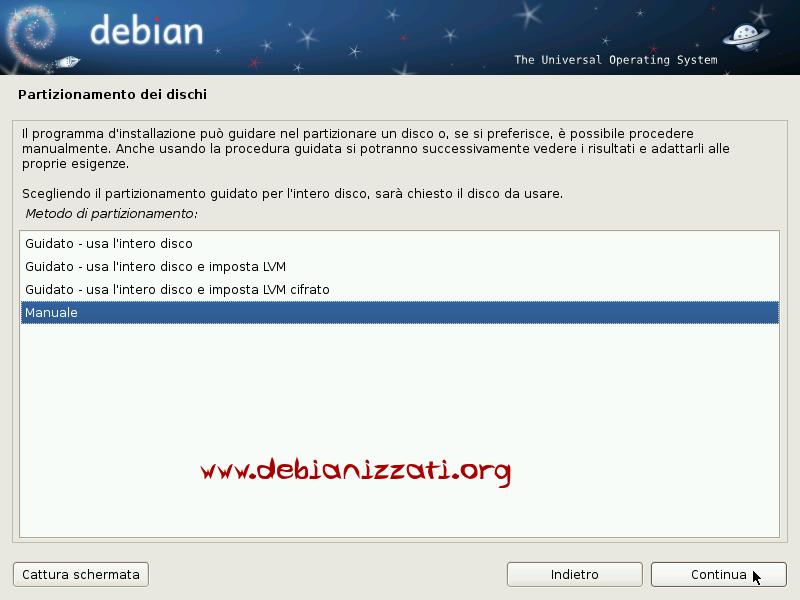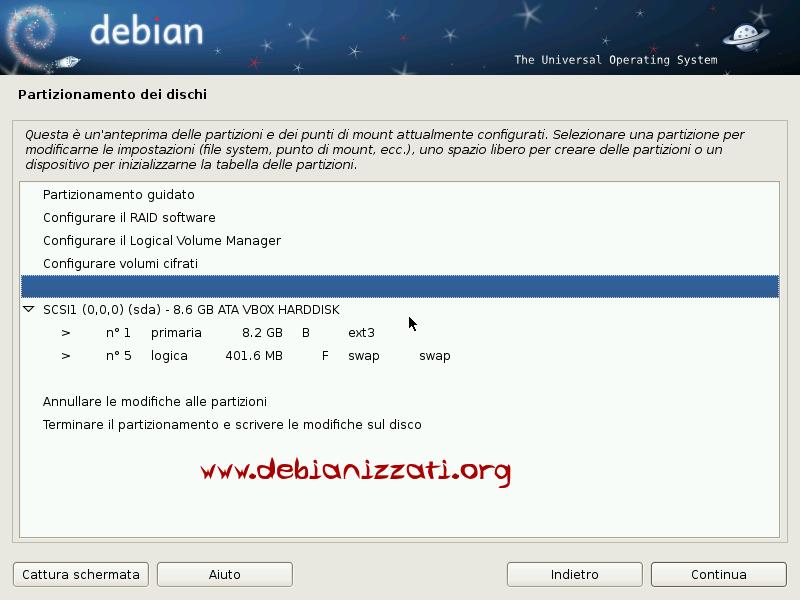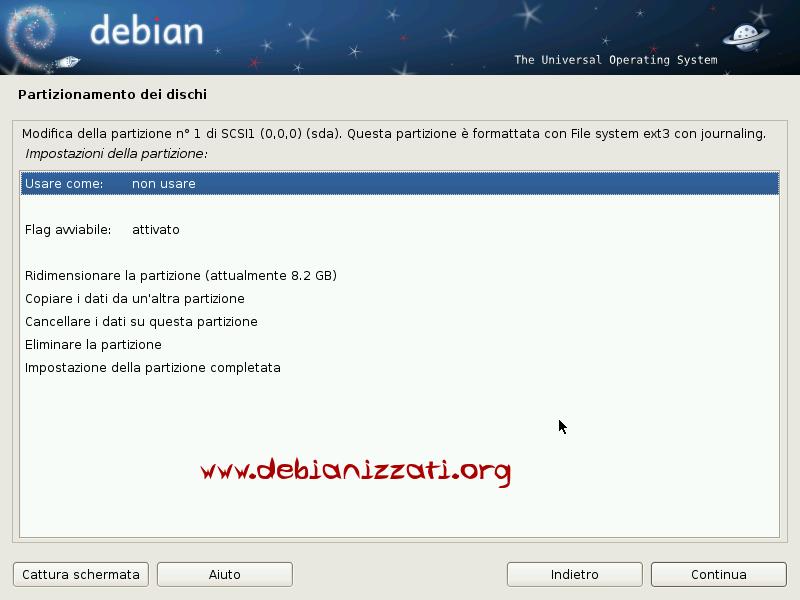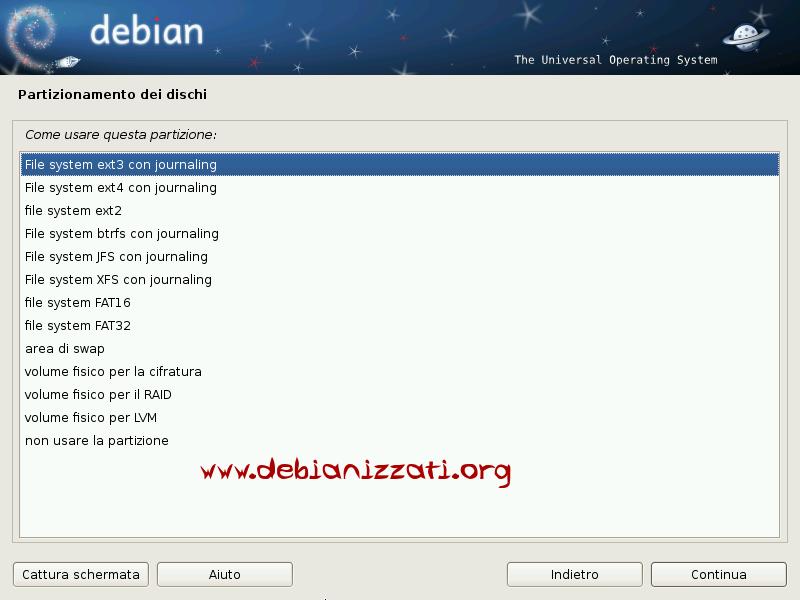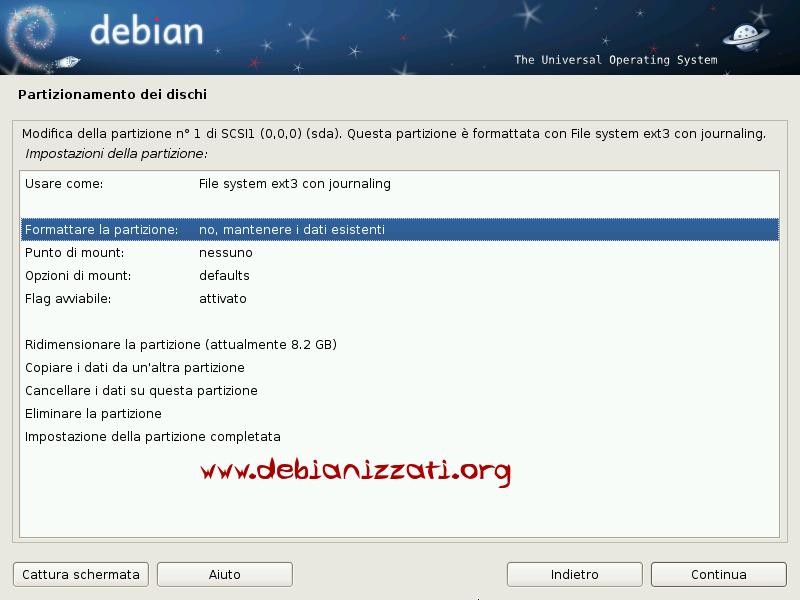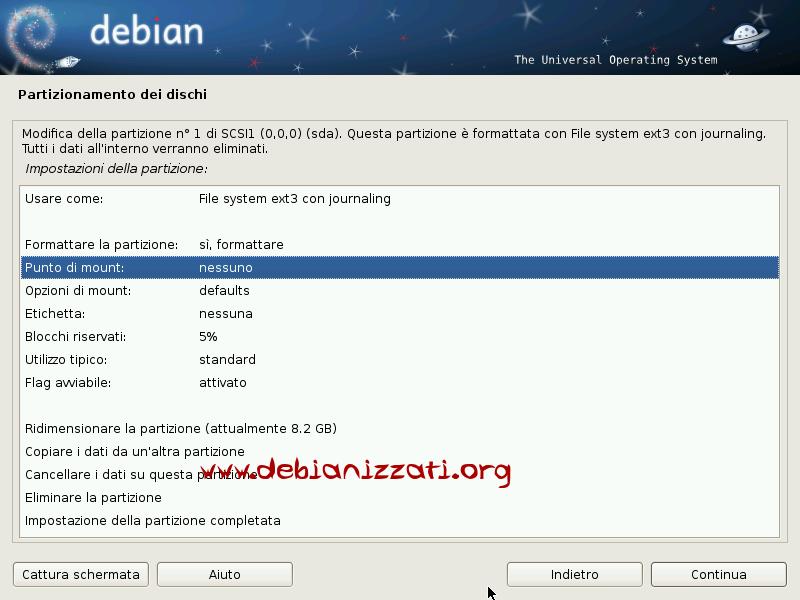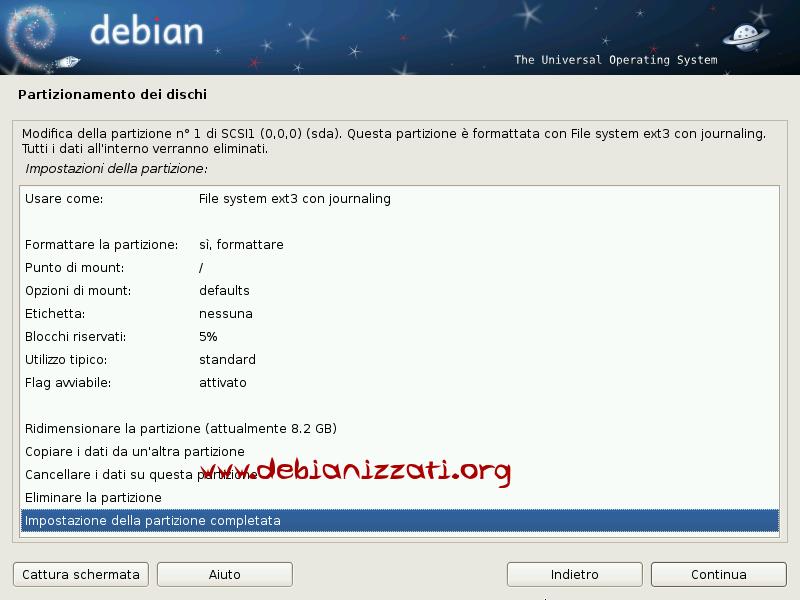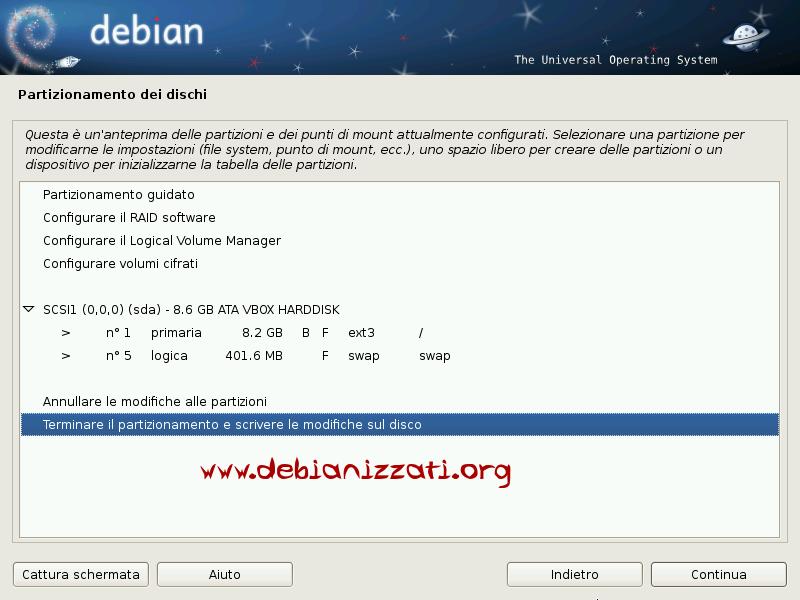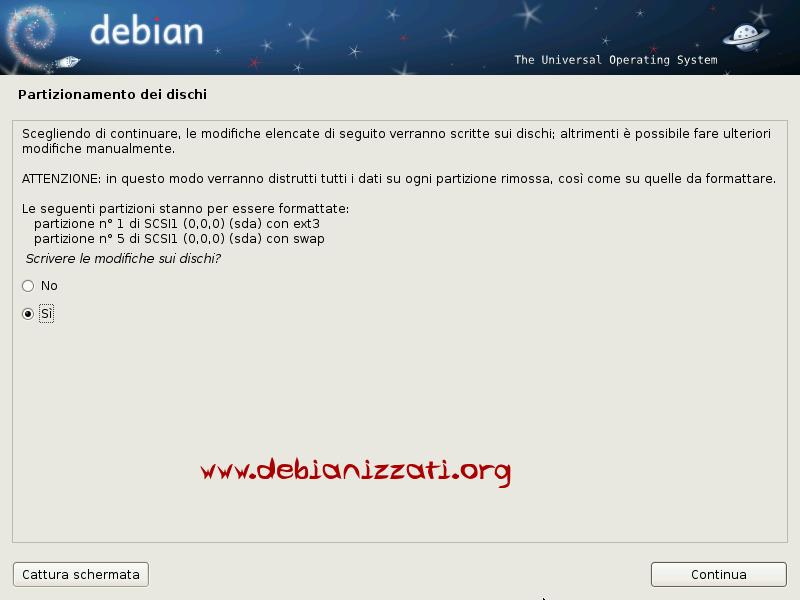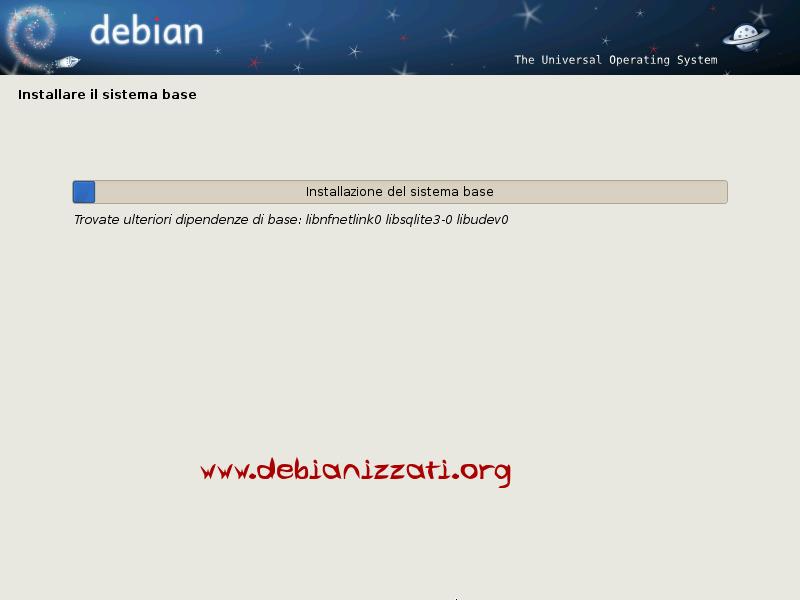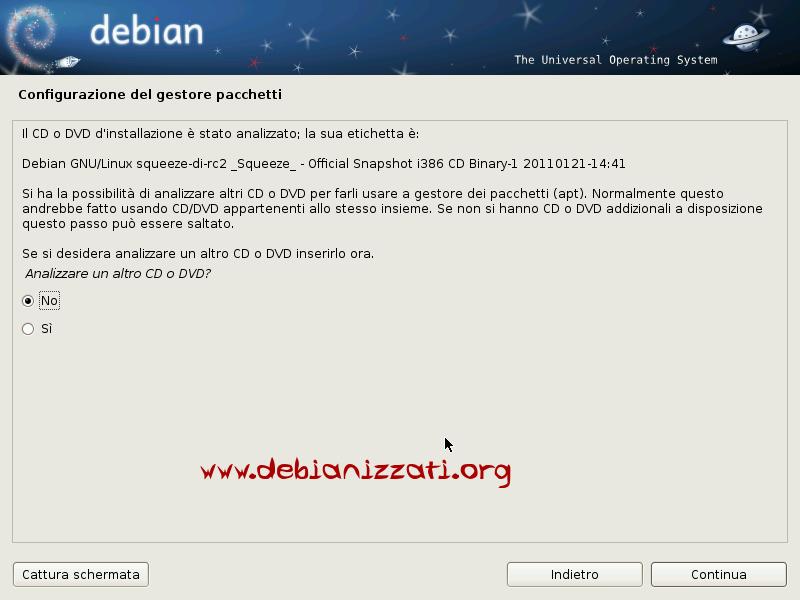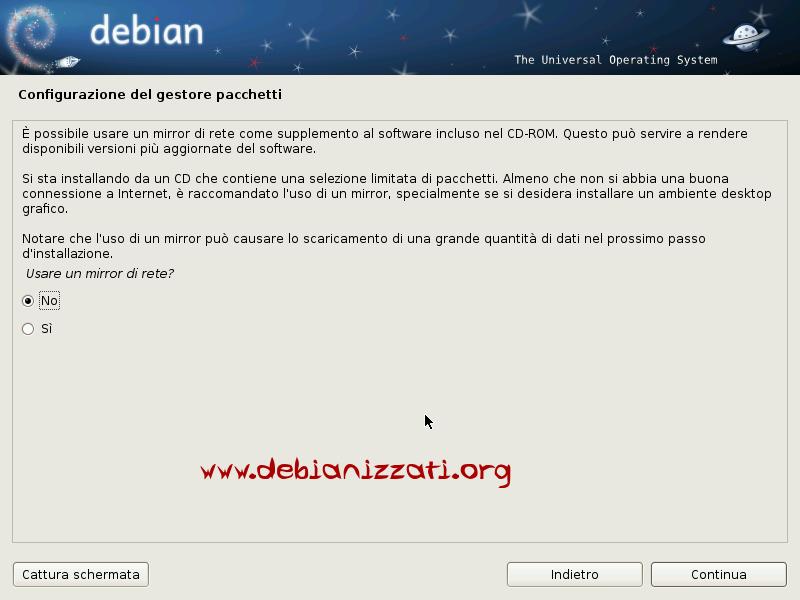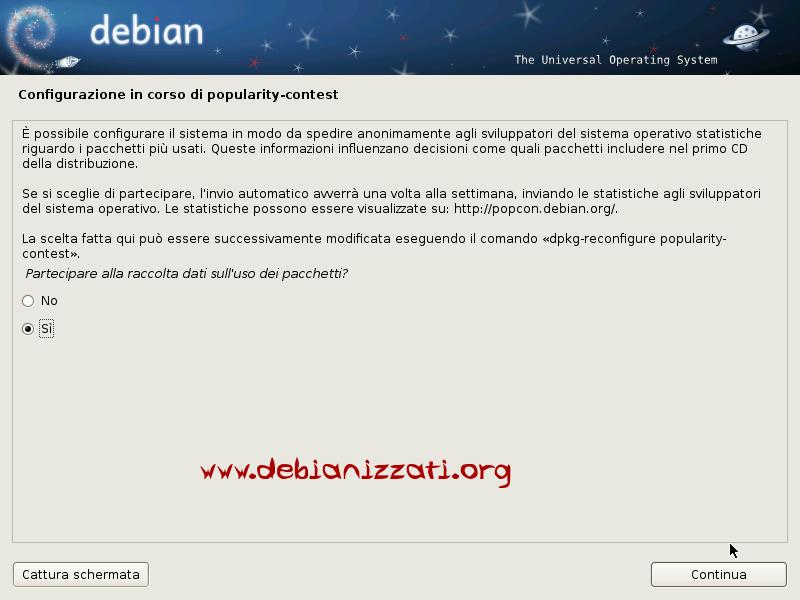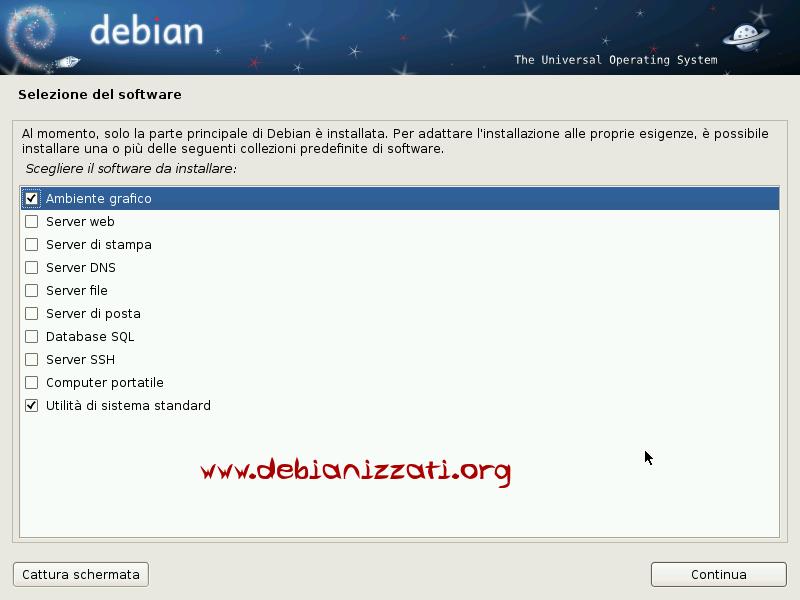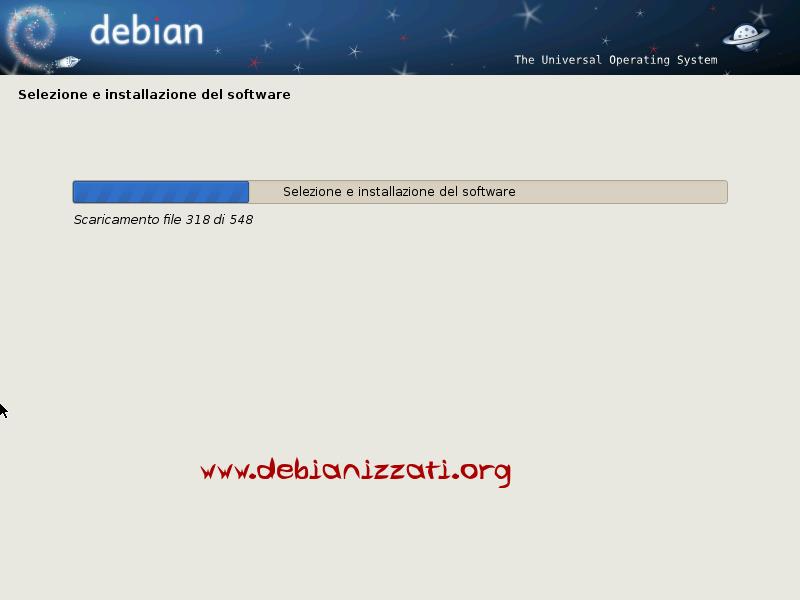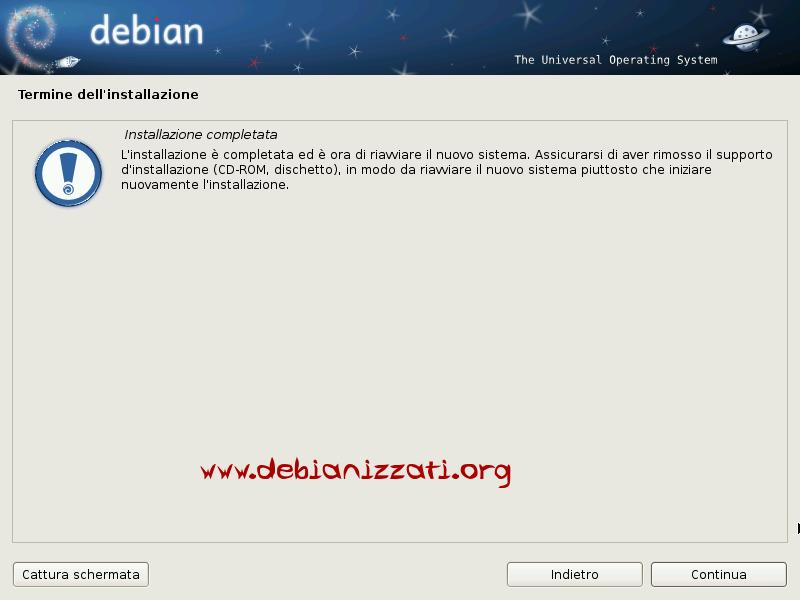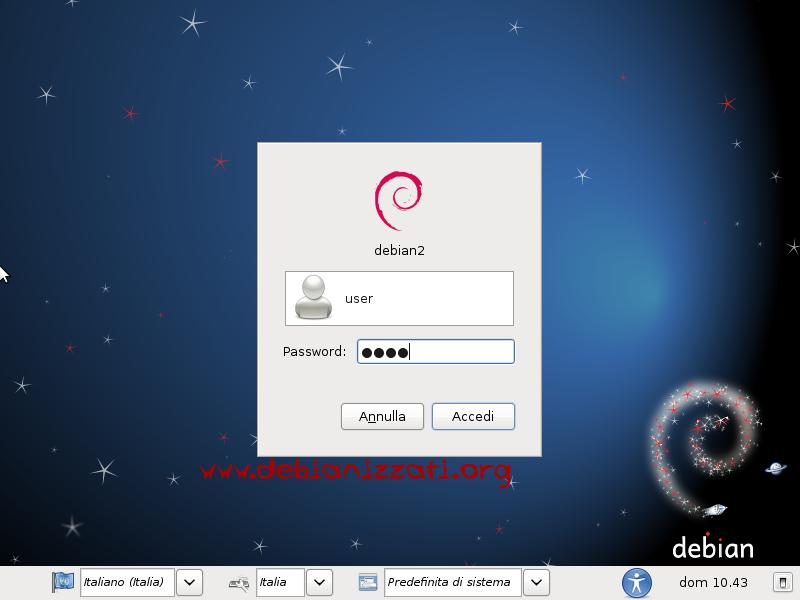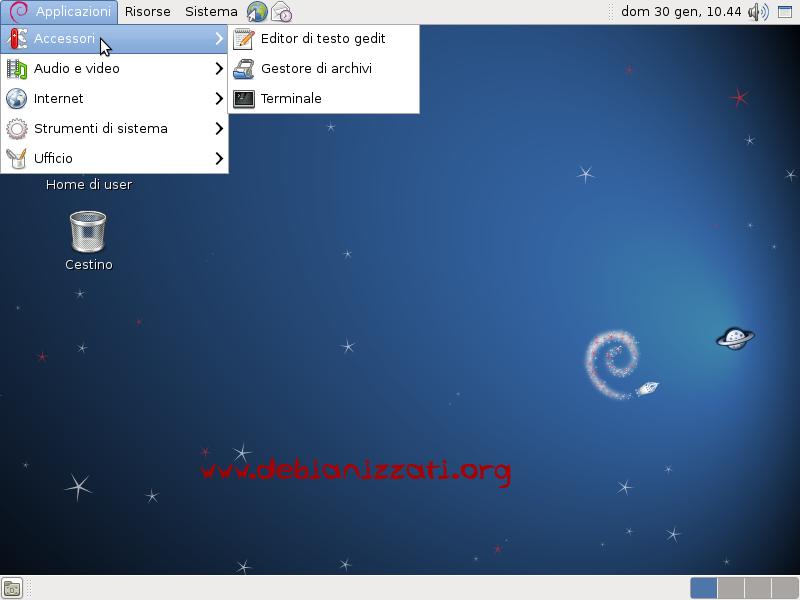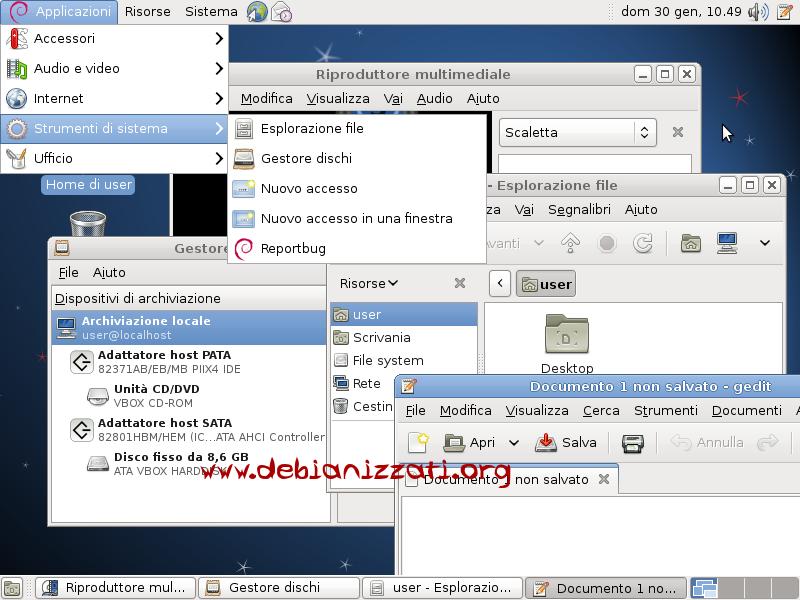Squeeze, installer CD/DVD: differenze tra le versioni
Vai alla navigazione
Vai alla ricerca
| Riga 2: | Riga 2: | ||
Nella sequenza degli screenshots che seguono, si vedrà passo a passo tutto il processo d'installazione di Squeeze per mezzo di una immagine .iso su CD/DVD o chiavetta USB, indipendentemente dal DE scelto. Procedimento molto utile per coloro che hanno una connessione internet lenta/assente o semplicemnte per aver Debian molto più velocemente. | Nella sequenza degli screenshots che seguono, si vedrà passo a passo tutto il processo d'installazione di Squeeze per mezzo di una immagine .iso su CD/DVD o chiavetta USB, indipendentemente dal DE scelto. Procedimento molto utile per coloro che hanno una connessione internet lenta/assente o semplicemnte per aver Debian molto più velocemente. | ||
*[[Squeeze, installer di default]] | |||
*[[Squeeze, installer grafico]] | |||
Versione delle 16:37, 4 feb 2011
Installare Debian 6.0, Squeeze da iso CD/DVD o USB
Nella sequenza degli screenshots che seguono, si vedrà passo a passo tutto il processo d'installazione di Squeeze per mezzo di una immagine .iso su CD/DVD o chiavetta USB, indipendentemente dal DE scelto. Procedimento molto utile per coloro che hanno una connessione internet lenta/assente o semplicemnte per aver Debian molto più velocemente.
HAPPY DEBIAN